「あれ?片方からしか音声が聞こえない!?」
つい先日まで普通に使えていたイヤホンが何故か片耳しか聞こえなくなっている、、原因もわからない。
そんな風にお困りではないですか?
この記事では、イヤホンが片方だけ聞こえなくなる原因と対処法について分かりやすく解説しています。
タップできる目次
スポンサーリンク
イヤホンが片耳だけ聞こえない原因はコレ

少し前までは有線接続するイヤホンが主流でしたが、現在ではBluetooth通信で接続する無線のイヤホンも普及しています。
原因は異なりますが、それぞれ片耳しか聞こえなくなることがあるので、有線・無線の場合に分けて原因を解説していきます。
有線イヤホンの場合
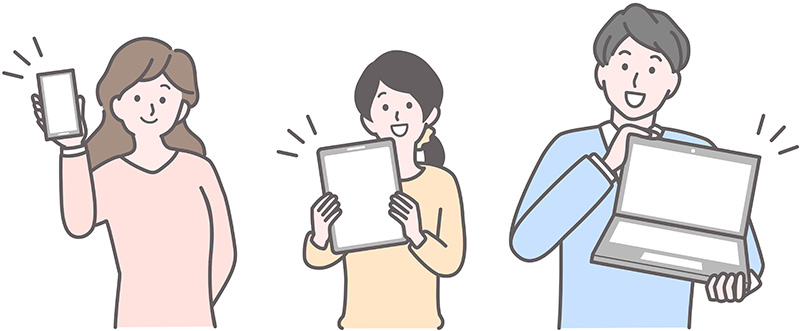
有線イヤホンで片耳しか聞こえなくなる原因として一番多いのは断線です。
他に考えられる原因としては、接触不良が考えられます。その場合は、イヤホンと差込口の掃除を行うことで改善することがあります。
- 掃除を行う前にはスマホの電源を落として置く
- メガネクロスなどの柔らかい布を使用する
- ホコリを内部に入れないためにエアダスターは使用しない
- 差込口をキズ付けるような鋭利なものは使わない
百均にある道具でイヤホンや差込口を掃除することができますので、詳しいやり方について気になる方はチェックしてみてください。
ワイヤレスイヤホンの場合

ワイヤレスイヤホンの場合は、充電ケースに上手く収納が出来ずにバッテリーが切れていることが考えられます。
充電がしっかりされている状態でも片耳しか聞こえない場合は、スマホとイヤホンのペアリングを再度行ってみてください。
スマホのBluetooth設定からイヤホンの登録情報を削除
イヤホンをペアリングモードにする
スマホのBluetooth設定をオンにして、ペアリングを行う
Bluetoothのペアリング方法について詳しく解説している記事もあるので、上記の手順で出来なかった場合は参考にしてみてください。
スマホに原因がある場合も考えられる

イヤホンに問題が無い場合は、スマホの設定に原因がある場合もあるので、一つずつ解説していきます。
スマホの再起動をしてみる
とりあえずスマホの再起動から試してみましょう。電源を入れ直すことでエラーが解消されることもあります。
- iPhone 9以降:「サイドボタン」と「音量調整ボタン」を同時に長押しで電源を切る。電源を入れるには「サイドボタン」を長押し
- iPhone 8以前:「サイドボタン」を長押しして電源を切り、再度長押しをして電源を入れる
左右の音量バランスを調整する

スマホには左右のイヤホンの音量を調整する機能が搭載されています。
そのため、音量を上げてみて聞こえなかったイヤホンから音が聞こえるようなら以下の手順でバランスを確認してみましょう。
iPhoneの場合
iPhoneの音量バランスは以下の手順で確認することができます。
設定
アクセシビリティ
オーディオ/ビジュアル
「バランス」をチェック
偏りがあれば調整
Androidの場合
Androidの音量バランスは以下の手順で確認することができます。
設定
ユーザー補助
音声の調整
オーディオバランス
偏りがあれば調整
音声の出力先を確認する

無線のイヤホンの場合は、音声の出力先が別のデバイスになっていることも考えられます。
iPhoneの場合
iPhoneの音声の出力先は以下の手順で確認することができます。
設定
Bluetooth
使いたいイヤホン名になっているか確認
Androidの場合
Androidの音声の出力先は以下の手順で確認することができます。
設定
接続済みのデバイス
使いたいイヤホン名になっているか確認
使用する環境を変えてみる

無線のイヤホンはBluetoothで通信を行っているので、他の電波に影響を受けることがあります。
Wi-Fiや電子レンジ、人が密集する場所などでは接続が不安定になることもありますので、環境を変えて試してみましょう。
PCやテレビの時だけ片耳が聞こえない

パソコンやテレビの設定が原因で、イヤホンが片耳しか聞こえないこともあります。設定を見直すことで解消することもあるので、参考にしてみてください。
WindowsのPCの場合
WindowsのPCを使われている場合は、以下の手順で設定を確認してみてください。
タスクバーにあるスピーカーのアイコンをクリック
サウンドの設定
スピーカー
左右のバランスをチェック
MacのPCの場合
MacのPCを使われている場合は、以下の手順で設定を確認してみてください。
システム環境設定
サウンド
出力のタブ
左右のバランスをチェック
テレビの場合
テレビにイヤホンを繋いだ時に片方しか聞こえない場合、接触不良か断線が考えられます。
イヤホンと差込口を掃除してみても片方からしか聞こえない場合は断線の可能性が高いです。
ちなみに、モノラルタイプの古いテレビをお使いの場合は片方しか聞こえないので、その場合はモノラルライプの両耳イヤホンを購入するか変換アダプターを用意する必要があります。
今なら【30日無料】音楽が聴き放題・映画/アニメも見放題
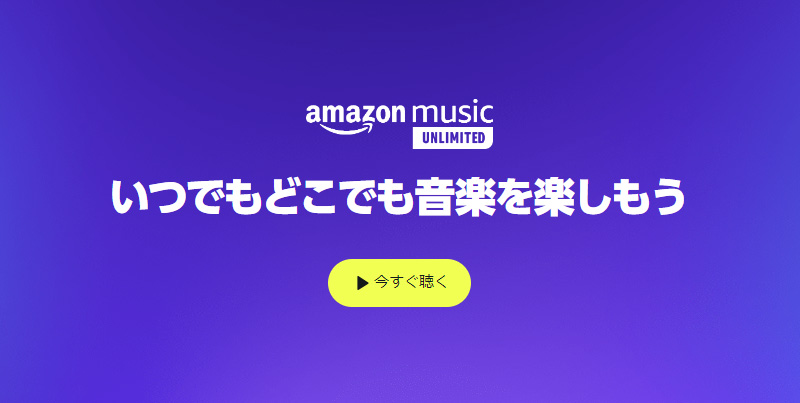
あなたはすでに体験済みですか?
Amazonの音楽聴放題!映画・アニメ・ドラマ見放題サービス
【30日間無料】Amazon Music Unlimitedなら1憶曲が聴き放題サービス
【30日間無料】Amazonプライム会員なら、最新作や話題の作品まで見放題サービス

満足できない場合は30日以内なら費用は発生しません
スポンサーリンク







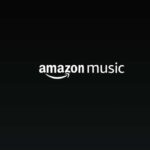




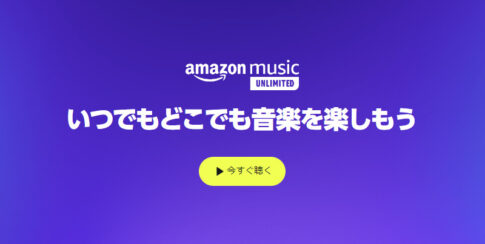








家電量販店のオーディオコーナーで店員をしつつ、大好きなイヤホン・ヘッドホンの魅力を発信しています。